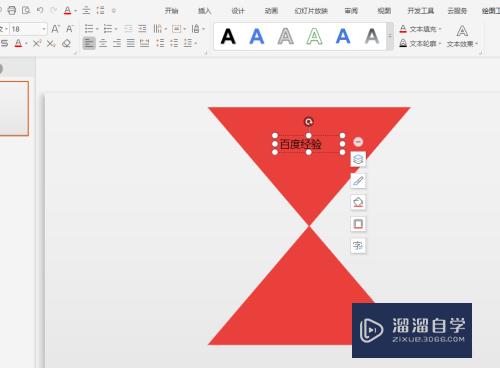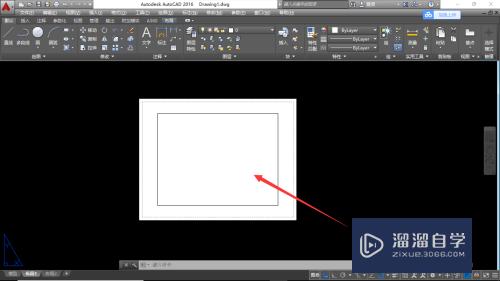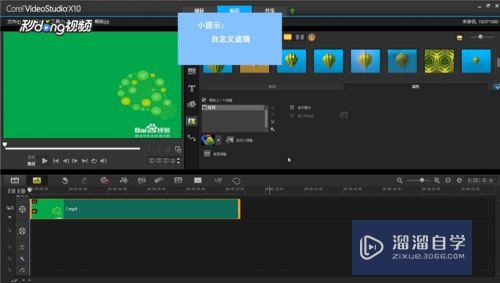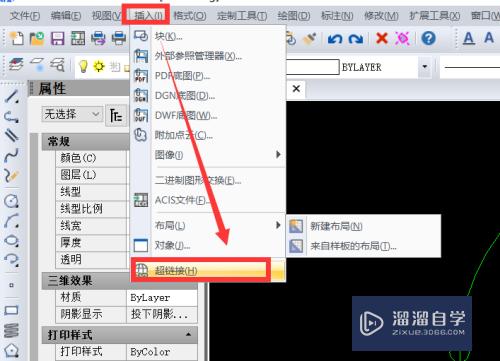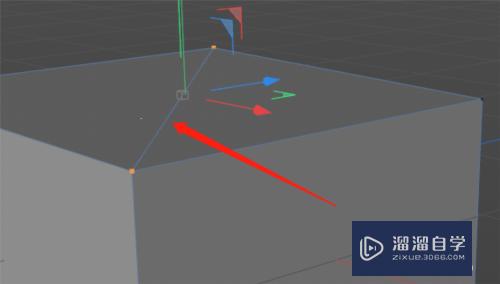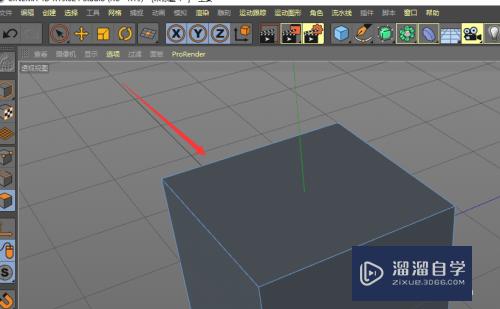剪映片尾有一大段黑屏怎么删(剪映片尾有一大段黑屏怎么删掉)优质
在剪映上剪辑视频时。通常会有一段黑屏的片尾供作者编辑。如果不需要可以直接选中后就可以删除了。但是剪映片尾有一大段黑屏怎么删?具体操作参考如下:
工具/软件
硬件型号:华硕(ASUS)S500
系统版本:Windows7
所需软件:剪映
方法/步骤
第1步
开始创作
在手机上打开剪映。进入主页面后点击【开始创作】。
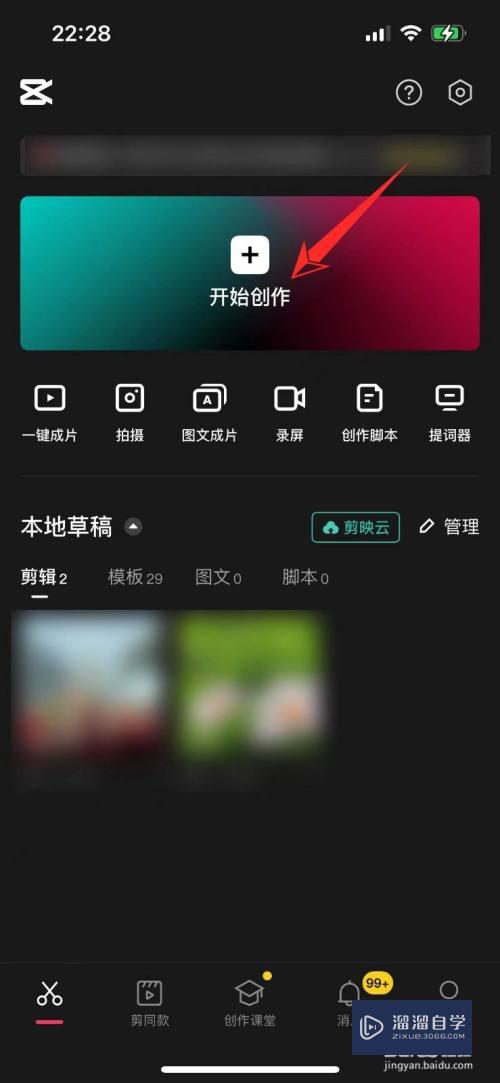
第2步
选择并添加视频
选择一段需要剪辑的视频后。点击【添加】。
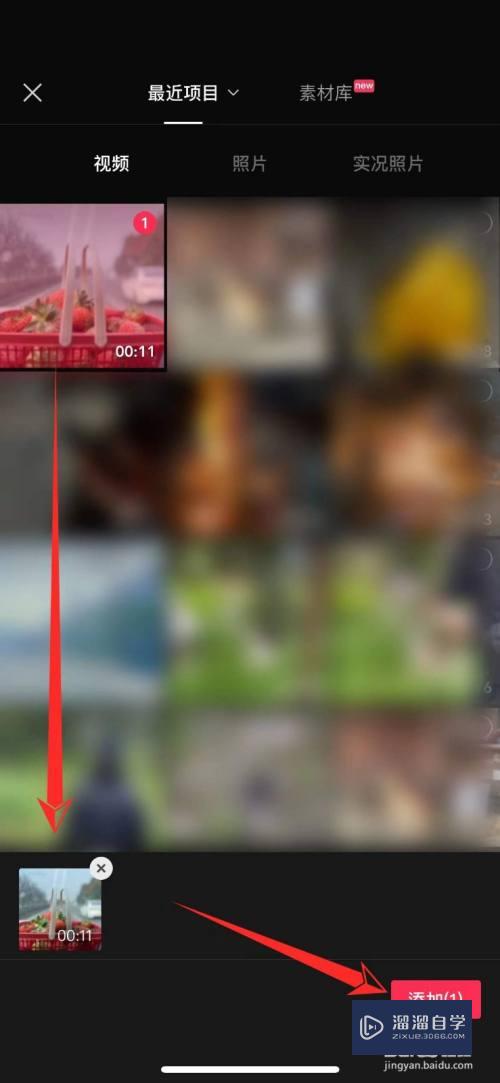
第3步
选中黑屏部分
将视频拖拉至最后方显示黑屏的部分。点击选中。
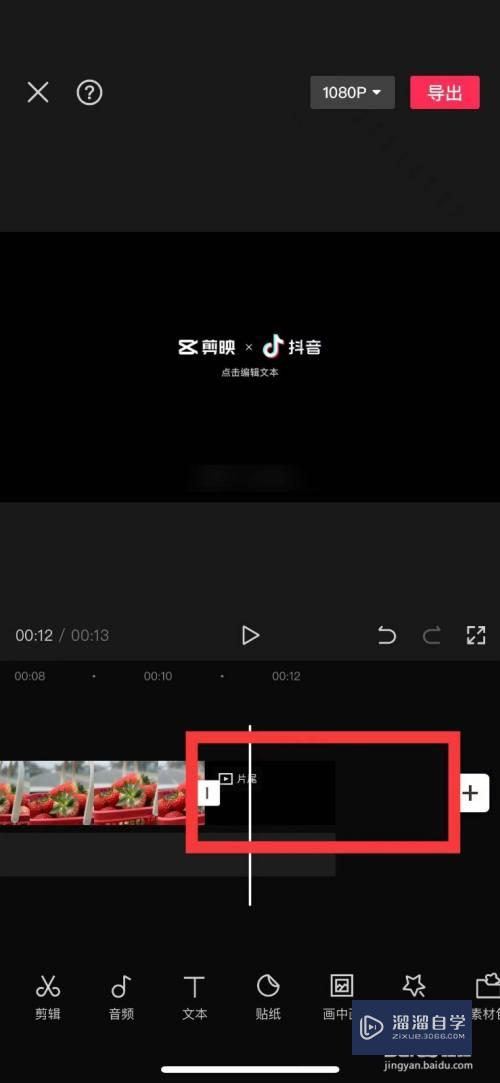
第4步
删除黑屏部分
选中黑屏部分后点击下方的【删除】。就可以将这部分片尾进行删除了。
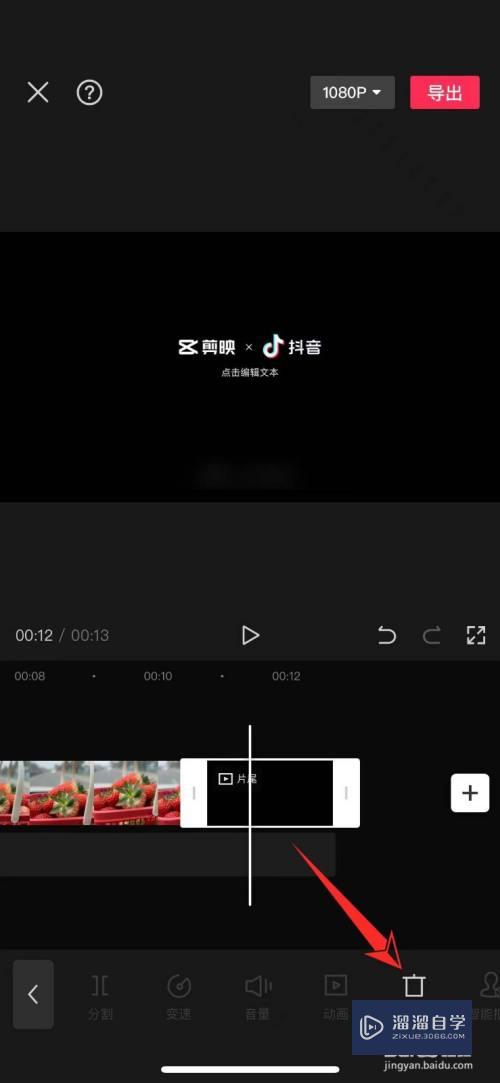
以上关于“剪映片尾有一大段黑屏怎么删(剪映片尾有一大段黑屏怎么删掉)”的内容小渲今天就介绍到这里。希望这篇文章能够帮助到小伙伴们解决问题。如果觉得教程不详细的话。可以在本站搜索相关的教程学习哦!
更多精选教程文章推荐
以上是由资深渲染大师 小渲 整理编辑的,如果觉得对你有帮助,可以收藏或分享给身边的人
本文标题:剪映片尾有一大段黑屏怎么删(剪映片尾有一大段黑屏怎么删掉)
本文地址:http://www.hszkedu.com/60367.html ,转载请注明来源:云渲染教程网
友情提示:本站内容均为网友发布,并不代表本站立场,如果本站的信息无意侵犯了您的版权,请联系我们及时处理,分享目的仅供大家学习与参考,不代表云渲染农场的立场!
本文地址:http://www.hszkedu.com/60367.html ,转载请注明来源:云渲染教程网
友情提示:本站内容均为网友发布,并不代表本站立场,如果本站的信息无意侵犯了您的版权,请联系我们及时处理,分享目的仅供大家学习与参考,不代表云渲染农场的立场!